BIZTREK_BackOfficeV2021-追加機能
※以下、「BackOfficeV2021(R2.0)」追加機能文書をPDFにて印刷される際はこちらをクリックしてください。 :こちら
○macOS11(Big Sur)に対応しました。
BackOffice v2021は、macOS11(Big Sur)に対応しました。(Appleシリコン搭載 MacはRosetta2で動作します)
※以下の追加機能は、v2020最新版プログラムでも同じ機能を追加しました。
v2020最新版プログラムは、インターネットよりダウンロードが可能です。
詳しいダウンロード方法及びプログラム入替方法は、以下を参照ください。
ダウンロードサイト(クリックしてください)
BIZTREK BackOfficeV2020プログラム入替方法-Mac版(クリックしてください)
BIZTREK BackOfficeV2020プログラム入替方法-Windows版(クリックしてください)
□「設定」メニュー
○「販売基本情報」に「同時発注時に受注伝票ヘッダの摘要/備考を転記する」のオプションを追加。
受注伝票新規登録画面から発注伝票を同時作成する時に、受注伝票の「摘要1」「摘要2」「備考」欄の内容を、発注伝票に転記します。
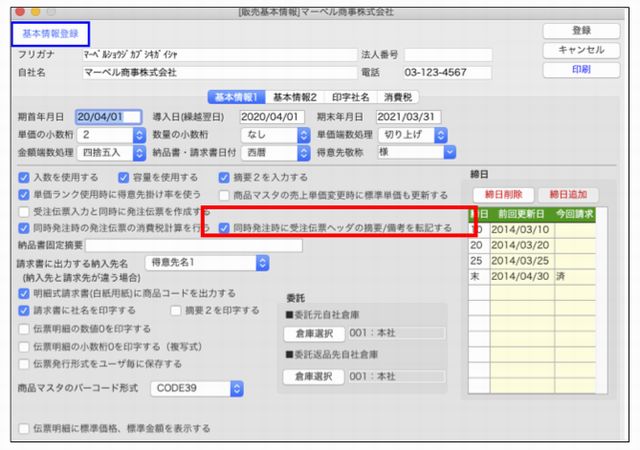
○「得意先マスタ一覧」のEXPORTに「得意先残高」フォーマットを追加。
「得意先登録」→「得意先一覧」画面の「EXPORT」に「得意先残高」フォーマットを追加しました。
得意先マスタ内の「残高」情報項目のEXPORTが行えます。
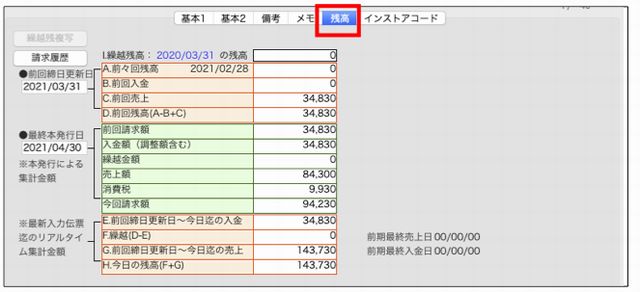
*EXPORT項目の並び*
得意先コード ->得意先名->得意先名2->繰越日付->前々回締日更新日->前回締日更新日->最終本発行日->I.繰越残高->A.前々回残高->
B.前回入金->C.前回売上->D.前回残高->前回請求額入金額->繰越金額->売上額->消費税->今回請求額->E.今日迄の入金->F.繰越->
G.今日迄の売上->H.今日の残高
○「仕入先マスタ一覧」のEXPORTに「仕入先残高」フォーマットを追加。
「仕入先登録」→「仕入先一覧」画面の「EXPORT」に「仕入先残高」フォーマットを追加しました。
仕入先マスタ内の「残高」情報項目のEXPORTが行えます。
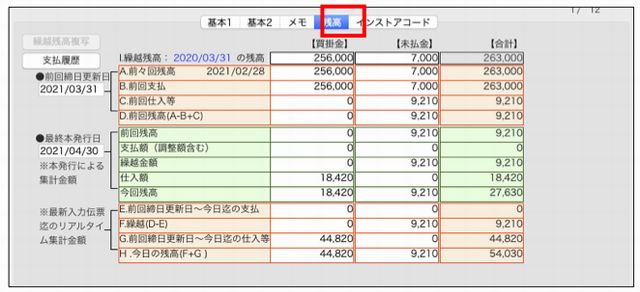
*EXPORT項目の並び*
仕入先コード->仕入先名->仕入先名2->繰越日付->前回締日更新日->前々回締日更新日->最終本発効日->I.繰越残高(買掛金)
->A.前々回残高(買掛金)->B.前回支払(買掛金)->C.前回仕入(買掛金)->D.前回残高(買掛金)->前回残高(買掛金)->支払額(買掛金)
->繰越金額(買掛金)->仕入額(買掛金)->今回残高(買掛金)->E.今日迄の支払(買掛金)->F.繰越(買掛金)->G.今日迄の仕入(買掛金)
->H.今日の残高(買掛金)->I.繰越残高(未払金)->A.前々回残高(未払金)->B.前回支払(未払金)->C.前回仕入(未払金)->D.前回残高(未払金)
->前回残高(未払金) 支払額(未払金)->繰越金額(未払金)->仕入額(未払金)->今回残高(未払金)->E.今日迄の支払(未払金)->F.繰越(未払金)
->G.今日迄の仕入(未払金)->H.今日の残高(未払金)
□「帳表」メニュー
○「仕入管理表」でMatrix集計機能を追加。
「仕入管理表」にMatrix集計機能を追加しました。
*操作方法は「売上管理表」と同様です。
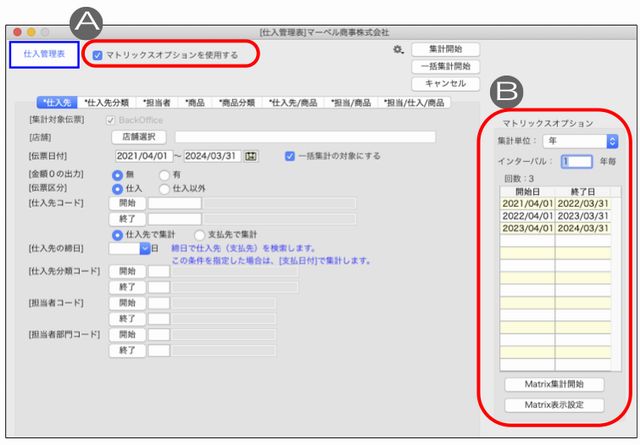
マトリックス集計操作方法
「仕入管理表」の指定期間内のデータを、インターバル(年、月、週、日)毎に集計します。
「検索条件入力画面」で、伝票日付の期間入力後、
A.「マトリックスオプションを使用する」をチェックすると、B.マトリックス集計用のオプションを表示します。
■マトリックス集計の条件を設定します。
1)集計単位…年、月、週、日から選択します。
2)インターバル…集計する間隔の数字を入力します。
例)B.の画面では、集計単位「年」⇒インターバル「1」を指定。
期間が2021.4.1〜2024.3.31なので、この期間の伝票を1年単位で集計します。
3)-1「Matrix表示設定」ボタン
集計表の表示項目の設定を行います。
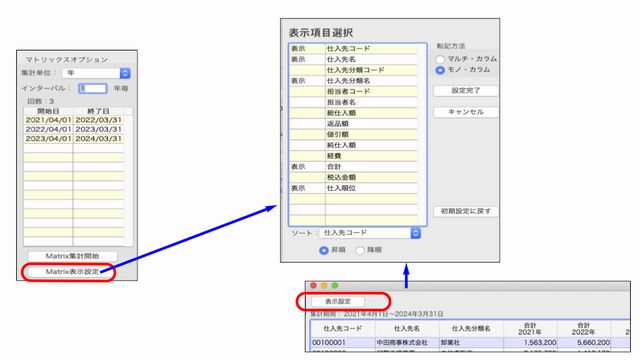
3)-2「表示項目」選択
集計表に表示したい項目を選びます。
項目名一覧の左側をクリックすると、表示項目の対象(「表示」マーク)になります。
もう一度クリックすると、「表示」マークは消えます。
「ソート」…集計結果の表示順を指定します。
※集計後の、表示画面からも「表示設定」ボタンで、項目の変更ができます。
4)転記方法…「マルチ・カラム」「モノ・カラム」のどちらかを選択します。
「マルチ・カラム」: 選択した表示項目が集計のインターバル毎に連続して並びます。(6-1.の画面参照)
「モノ・カラム」 : 選択した表示項目の一つ毎に、集計結果を表示します。(6-2.の画面参照)
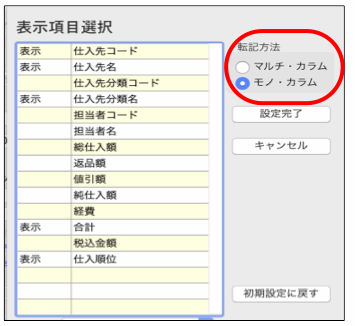
5)「設定完了」ボタン…設定内容を保存します。
「キャンセル」ボタン…設定内容をキャンセルします。
「初期設定に戻す」ボタン…設定内容を最初の状態に戻します。
6)「Matrix集計開始」ボタン…集計を開始します。集計が終わると以下のような集計表を表示します。
1.[マルチ・カラム]で表示:1年ごとに仕入金額・仕入順位を続けて表示しています。
*「表示項目=仕入順位を追加設定した場合の例
2.[モノ・カラム]で表示:1年ごとの仕入金額を表示、次に1年ごとの仕入順位を表示しています。

7)「保存」ボタン…集計結果をタブ区切りのテキストファイル形式で保存します。
※「保存」ボタンから出力したファイルは、「表計算ソフト」で自由に加工してお使いいただけます。
8)「閉じる」ボタンで、最初の「仕入管理表」画面に戻ります。
○「摘要別集計表」の集計方法を選択できる機能を追加。
「摘要別集計表」一覧画面画面に「合計式」or「明細式」の選択機能を追加しました。
摘要別集計の明細を確認する際「合計式」を選択すると伝票合計のみ表示し、「明細式」を選択すると伝票明細を表示
します。

上記、摘要別集計一覧から明細をダブルクリックで開きます。
□合計式...伝票合計を表示
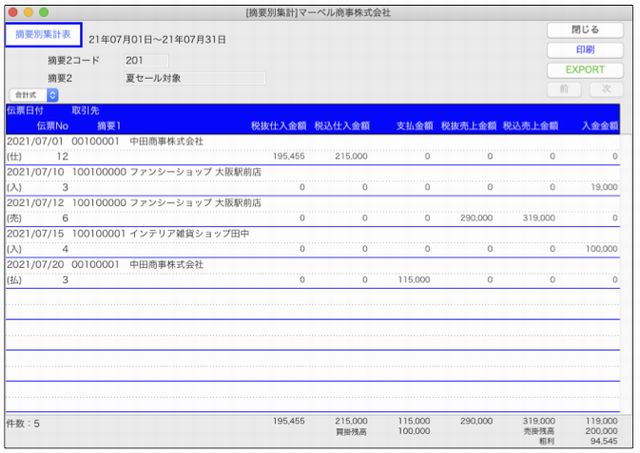
□明細式...伝票明細を表示
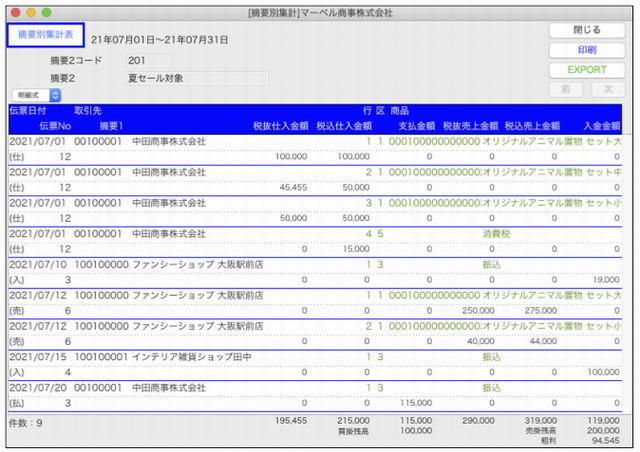
○「摘要別集計表」にMatrix集計機能を追加。
「摘要別集計表」にMatrix集計機能を追加しました。
*操作方法はP2〜4 仕入管理表のMatrix集計方法を参照ください。

□「掛商」メニュー
○各伝票明細の「消費税区分」を変更機能追加。
各伝票(見積、受注、売上、委託、発注、仕入)の伝票明細にセットされている消費税区分(非課税、外税、内税)を変更できるようになりました。
新規伝票明細入力時は、入力した商品コードのマスタに登録されている消費税区分で計算されますが、入力している伝票に限り、消費税区分を変更して計算したい場合、以下の操作で変更が可能になりました。
*伝票明細で消費税区分を変更しても、商品マスタの消費税区分設定は変わりません。
消費税区分変更操作方法
1.伝票明細を入力後、明細右に表示されている消費税区分名=(「抜+」「込(」「非」)部分を「右クリック」します。
(Mac版で、1ボタンマウスをご使用の場合は、「control +クリック」)
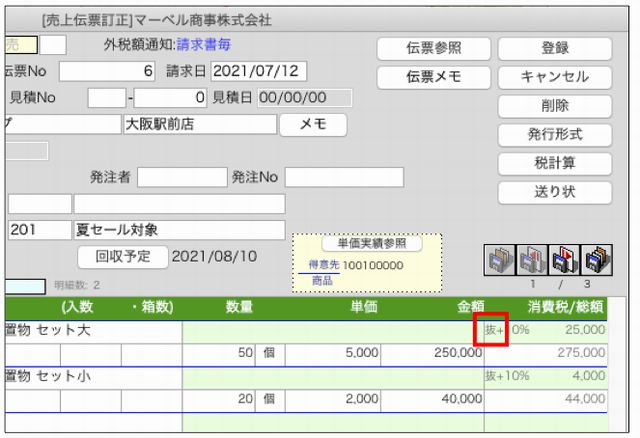
2.消費税区分選択メニューが表示されますので、変更したい区分を選択します。
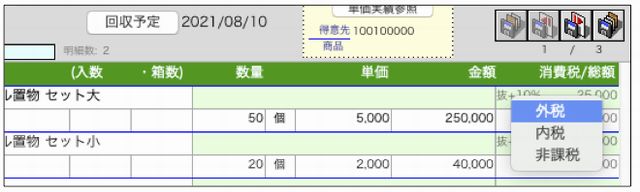
*伝票明細入力画面での操作も同様です。(「消費税区分」部分を右クリックします)
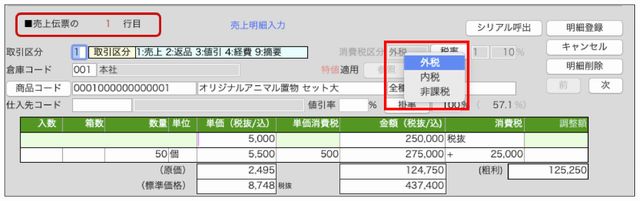
消費税区分を選択した時点で、明細の消費税を再計算します。
*伝票全体の消費税は再計算されません。「税計算」ボタンをクリックするか、伝票登録した時点で再計算します。
*「非課税」から「外税」「内税」に変更した場合、商品マスタに設定している税コードを参照します。
★各伝票一覧画面での「税率」変更操作方法を変更★
これまで、税率変更操作は税率部分(「10%」「8%」)を「option(Win=Alt)+クリック」でしたが
消費税区分の操作方法に動作を合わせるため、税率部分を右クリックして変更するように動作を変更しました。
□「在庫」メニュー
○「商品受払帳」検索後の商品一覧画面に簡易検索機能を追加。
「商品受払帳」を検索->商品一覧画面に簡易検索機能を追加しました。
*商品受払帳の検索画面で検索条件を入力後の商品一覧は、検索条件に一致した商品を表示しますが、その後、簡易検索
フィールドの入力を行なった時は、全ての商品が対象で、検索フィールド条件に一致した商品が一覧で表示されます。
尚、簡易検索フィールド内で検索したあとの受払帳は「伝票日付」「倉庫コード」の検索条件のみ引き継ぎます。
検索条件の「廃盤商品を含まない」にチェックをいれて受払帳検索した場合でも、簡易検索フィールドでの検索では全て
の商品が対象となりますので、廃盤商品も検索対象に含まれます。
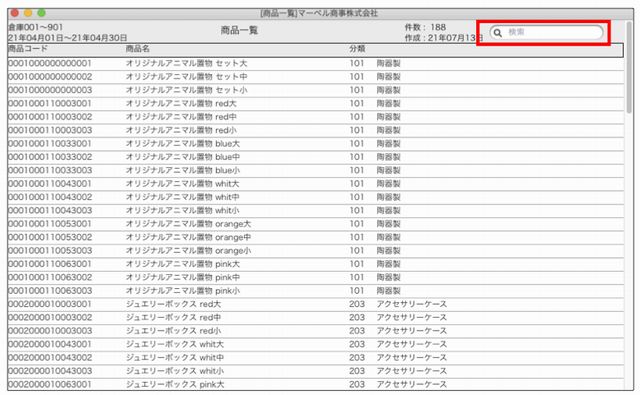
| 